MakTsentr: computere Apple, iPod, echipament de imprimare, știri, recenzii, articole noi din lume Mac
Dar au rămas unii utilizatori care cred în vechea teză că "simplitatea este mai rea decât furtul". Încercându-se să le întâmpine, Apple a decis să urmeze declarația la fel de cunoscută "Pentru fiecare în funcție de nevoi" și a permis descărcarea gratuită de pe serverul său iMove HD din versiunea anterioară a iLife.
În ciuda actualizării mult așteptate a programului, pentru mulți utilizatori vechea versiune nu și-a pierdut relevanța. În plus, pachetul a dezvoltat software terț și plug-in-uri suplimentare, cum ar fi Slick. Și în noua aplicație, așa cum era de așteptat, au fost complet inutili. Deci, să examinăm posibilitățile de bază pe care ni le oferă iMovie, din punct de vedere practic.
Următoarea secvență de acțiuni nu va cauza dificultăți. În fereastra opțiunilor deschise selectăm elementul "Creați un nou proiect", iar în fereastra următoare - "creați un proiect" și definiți parametrii de bază.

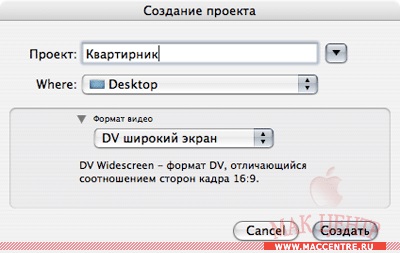
În același loc, alegeți numele pe care proiectul dvs. îl va primi și un loc pentru ao salva. Trebuie notat în prealabil că dimensiunea materialului poate fi neașteptat de mare. Merită să vă asigurați în prealabil că partiția destinată conservării acesteia are suficient spațiu liber. Proiectul, în funcție de durata acestuia, poate ocupa zeci de gigaocteți. Dimensiunea aproximativă, care va lua banda standard de vizionare DV, transferată astfel pe hard disk, poate fi de aproximativ 18-20 gigaocteți.
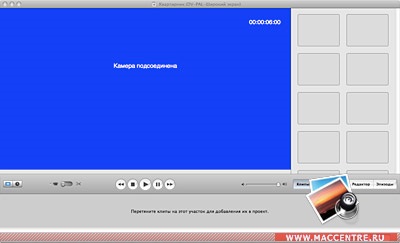
Înainte de a importa, puteți seta parametri suplimentari în setările programului, de la setările principale la setările de import și redare.
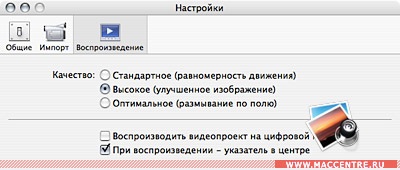
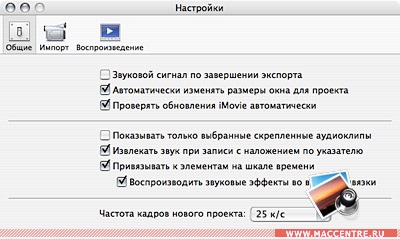
În general, nu au nevoie de explicații separate. O opțiune utilă pentru unii poate fi capacitatea de a crea un clip separat pentru fiecare scenă nouă, cu capacitatea de a limita manual lungimea acesteia. Dar, expus în mod implicit, la început poate confunda o persoană care încă nu este familiarizată cu programul.
Este de asemenea ușor să importați un film într-un iPod și să-l puneți în biblioteca iTunes. Programul poate chiar comprima filmul la 10 cadre pe secundă, economisind cât mai mult posibil dimensiunea. Dar acest lucru este potrivit doar pentru clipuri foarte scurte și va afecta calitatea materialului finit.
Programul numește automat fragmentele, dar din moment ce după exportul materialului din iDVD toate episoadele vor purta exact numele care le vor fi atribuite direct în timpul defalcării, este mai bine să se asigure acest lucru în avans. Și din motive de informare și pur și simplu pentru că trecerea în DVD finit, mixt și înregistrat între "clip 01" și "clip 10" vă poate părea mai târziu nu foarte convenabil. (Deși, desigur, puteți face schimbările necesare la numele scenelor și chiar în iDVD.) Redenumirea este efectuată printr-un simplu "dublu clic".
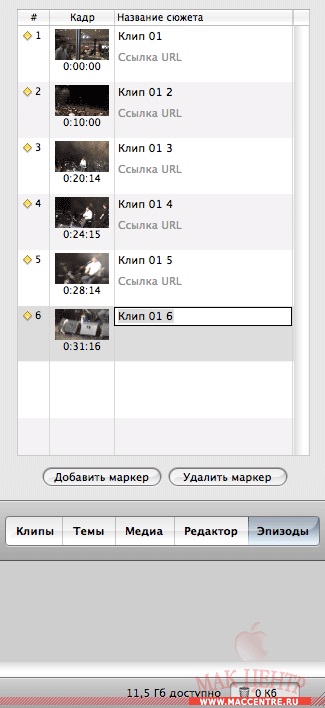
Lista efectelor oferite de program este destul de mare, dar, așa cum am menționat deja mai sus, pentru cei cărora le pare brusc, există un număr mare de plug-in-uri suplimentare.
Desigur, toate operațiunile pot fi efectuate în mai multe etape, fără grabă: după salvarea proiectului, puteți reveni întotdeauna la acesta mai târziu, fără a pierde niciuna dintre modificările pe care le-ați făcut.
Următorul lucru care poate fi util atunci când creați un DVD complet este "tranziții". Trecerea usoara intre diferite episoade, tranzitia cu un "influx" spectaculos sau un contrast crescut si mult, mult mai mult. Firește, pentru a adăuga o tranziție la proiect, trebuie împărțită în mai multe episoade. Dacă pe scală există doar un singur clip, butonul "adăugați" nu vă va fi de folos. Adăugați o tranziție nu este dificilă, doar selectați episodul dorit și trageți-l pe scala clipului între cele două scene deja existente.
În plus, dacă ați finalizat deja instalarea tuturor tranzițiilor necesare și decideți brusc să schimbați locația în proiect a unui fragment, veți fi siguri că a fost imposibil să efectuați această operație. În acest caz, mai întâi trebuie să ștergeți tranziția însăși, înaintea căreia încercați să plasați scena, și numai atunci să schimbați locația.
Este demn de menționat faptul că, dacă ați tăiat un impresionant bucăți de material, care, după cum crezi că nu ai nevoie în viitor, programul va pune propria lor în propria lor „coș“, și nu scoase din computer, eliberând spațiu pe disc. Și luând în considerare faptul că este de multe ori în astfel de cazuri, este vorba despre gigabiți de informații, și, uneori, nu se va uita ciudat la programul de coș și să-l clar de exces manual.
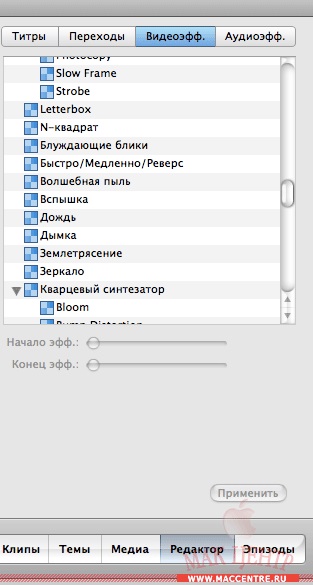
Acolo puteți fără dificultate pentru a mări sau micșora volumul la un anumit segment al înregistrării, setați întârzierea audio, utilizați filtrul low-pass, și multe altele - este suficient pentru a muta cursorul de volum în ipotecare programul „Sound“. De asemenea, trebuie remarcat faptul că atunci când se lucrează cu sunetul pe care au capacitatea de a extrage pista audio din întregul proiect sau un clip specific, este suficient pentru a merge la meniul principal al iMovie „Advanced“ și selectați „Extras de sunet.“
Și, bineînțeles, niciuna dintre modificările aduse proiectului nu va fi ireversibilă, pentru a reveni la versiunea originală originală, trebuie doar să selectați opțiunea "Reveniți clipul la original".
După ce ați terminat editarea, accesați meniul "Export" al programului. Și, după ce ați ales "exportul la iDVD", este posibil să treceți în siguranță la crearea viitorului DVD al unui disc. Simplu, ușor și fără a fi nevoie să vă îngropați în unele caracteristici ale noului software pentru dvs.
Pentru creditul Apple, trebuie adăugat că a făcut totul pentru a se asigura că procesul care necesită mult timp și efort de la orice utilizator Windows (ca să nu mai vorbim de necesitatea de a achiziționa, instala și studia un software special și adesea dificil) nu vă va face dificultăți. Chiar și o persoană foarte departe de înțelepciunea calculatorului poate face față cu ușurință acestei sarcini simple. Și rezultatul, în ciuda efortului minim necesar, poate depăși uneori în mod semnificativ calitatea și eficacitatea a ceea ce este creat în Windows cu ajutorul software-ului complex și scump.
Articole similare
-
Pe ega din Buryatia, prima încălcare a politicii de informare publică
-
Rularea unei mașini noi - primele 1500 km (informații generale
Trimiteți-le prietenilor: